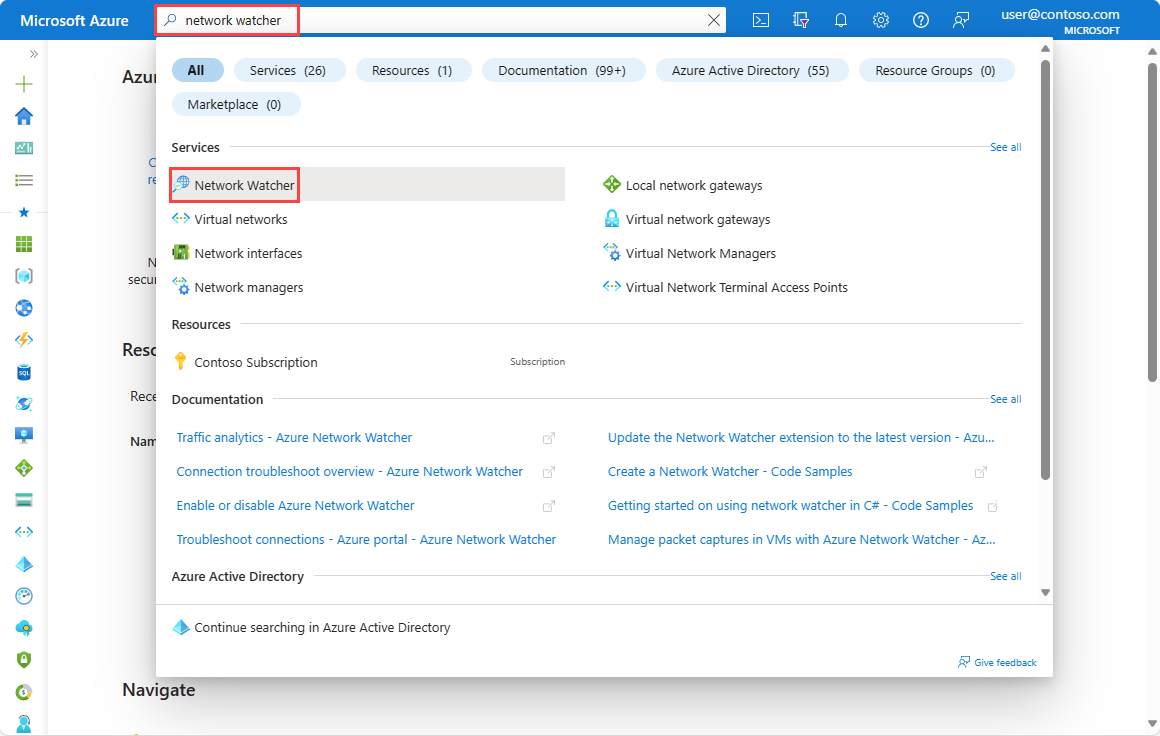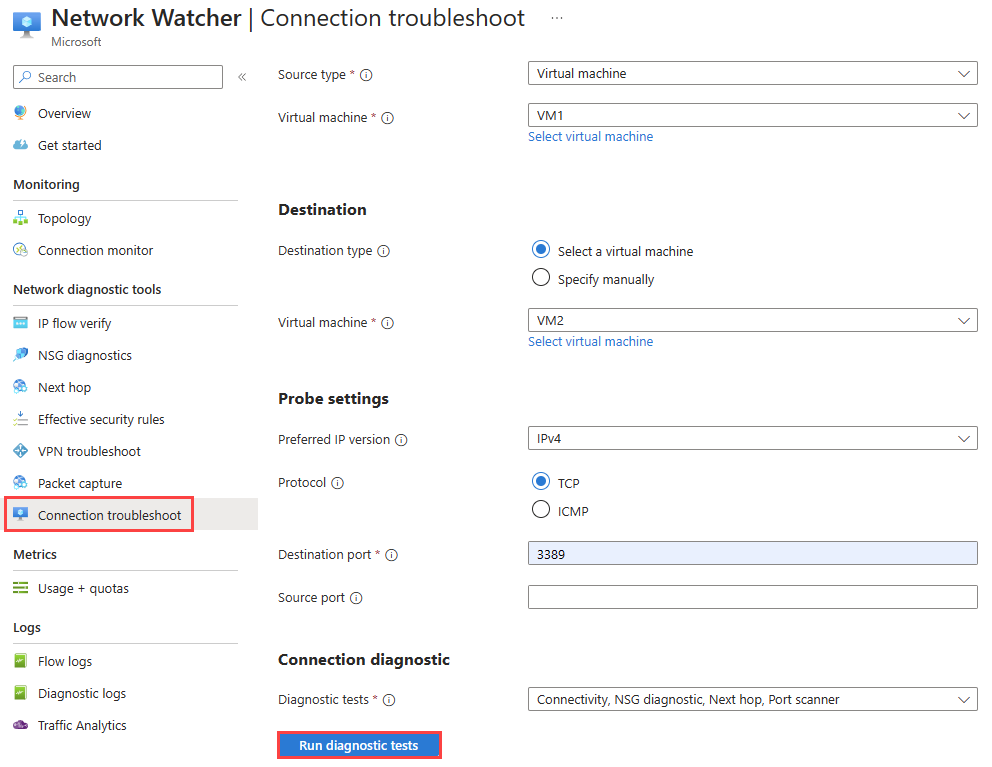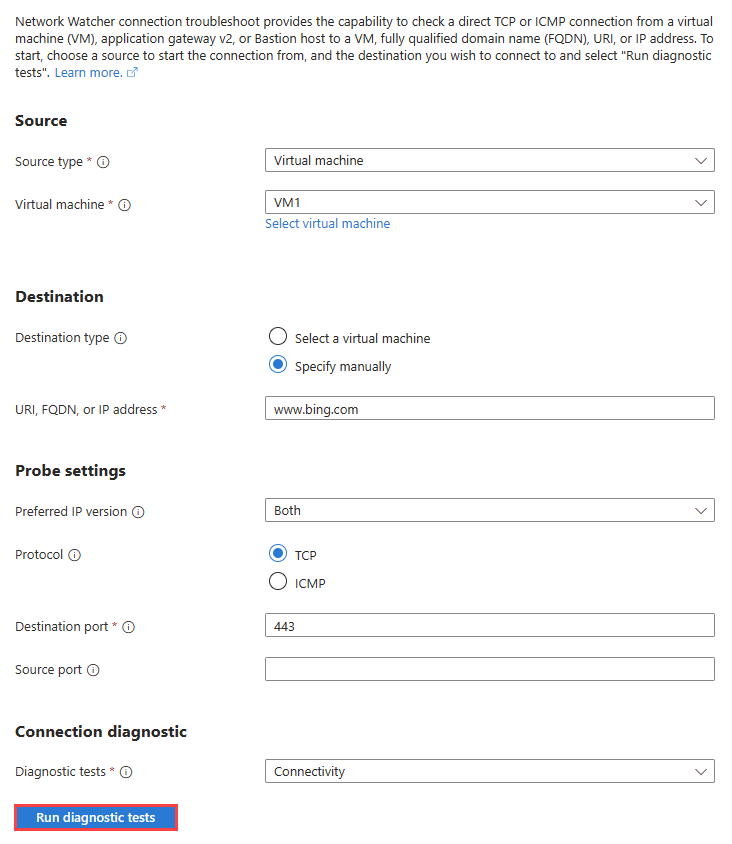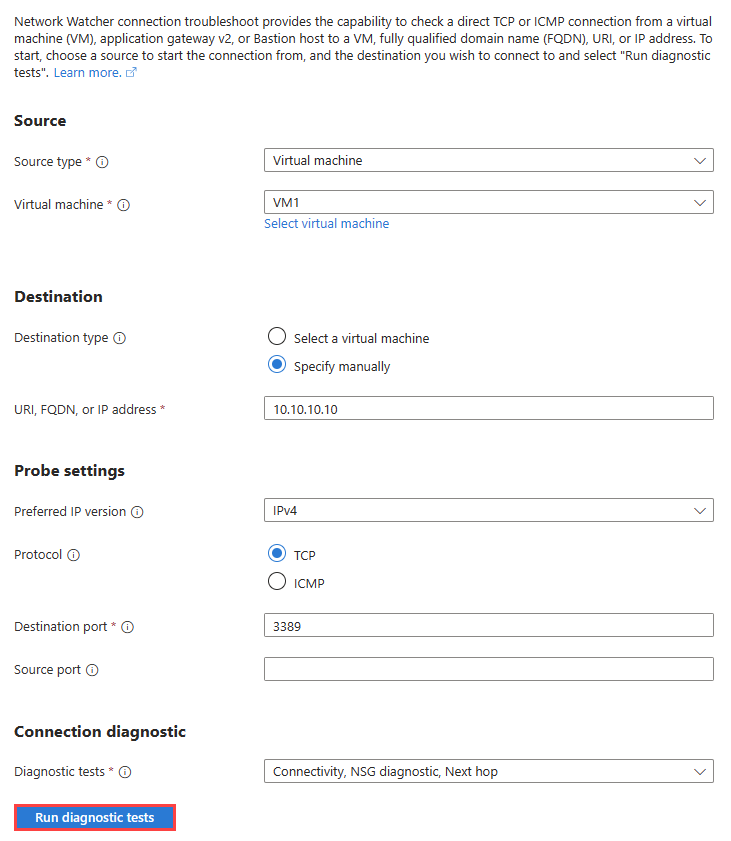Solucionar problemas de conexões de saída usando o portal do Azure
Neste artigo, você aprenderá a usar o recurso de solução de problemas de conexão do Observador de Rede do Azure para diagnosticar e solucionar problemas de conectividade. Para obter mais informações sobre como solucionar problemas de conexão, confira Visão geral da solução de problemas de conexão.
Pré-requisitos
Uma conta do Azure com uma assinatura ativa. Crie uma conta gratuitamente.
Observador de Rede habilitado na região da máquina virtual (VM) na qual você deseja solucionar problemas. Por padrão, o Azure habilita o Observador de Rede em uma região quando você cria uma rede virtual. Para obter mais informações, consulte Habilitar ou desabilitar o Observador de Rede do Azure.
Uma máquina virtual com a extensão de VM do agente do Observador de Rede instalada e que tenha a seguinte conectividade TCP de saída:
- para 169.254.169.254 na porta 80
- para 168.63.129.16 na porta 8037
Uma segunda máquina virtual com conectividade TCP de entrada da 168.63.129.16 pela porta que está sendo testada (para teste de diagnóstico do verificador de porta).
Observação
Quando você usa a solução de problemas de conexão, o portal do Azure instala automaticamente a extensão de VM do agente do Observador de Rede na máquina virtual de origem, caso ela ainda não esteja instalada.
- Para instalar a extensão em uma máquina virtual do Windows, confira Extensão de VM do agente do Observador de Rede para Windows.
- Para instalar a extensão em uma VM do Linux, confira Extensão de VM do agente do Observador de Rede para Linux.
- Para atualizar uma extensão já instalada, confira Atualizar a extensão de VM do agente do Observador de Rede para a última versão.
Testar a conectividade com uma máquina virtual
Nesta seção, você testará a conectividade RDP (porta da área de trabalho remota) de uma máquina virtual para outra máquina virtual na mesma rede virtual.
Entre no portal do Azure.
Na caixa de pesquisa na parte superior do portal, insira Observador de Rede. Selecione Observador de Rede nos resultados da pesquisa.
Em Ferramentas de diagnóstico de rede, selecione Solução de problemas de conexão. Digite ou selecione os valores a seguir:
Configuração Valor Origem Tipo de origem Selecione Máquina virtual. Máquina virtual Selecione a máquina virtual com a qual você deseja solucionar problemas de conexão. Destino Tipo de destino Selecione Selecione uma máquina virtual . Máquina virtual Selecione a máquina virtual de destino. Configurações da Investigação Versão do IP preferencial Selecione IPv4. As outras opções disponíveis são: Both e IPv6. Protocolo selecione TCP. A outra opção disponível é: ICMP. Porta de destino Insira 3389. A porta 3389 é a porta padrão para RDP. Porta de origem Deixe em branco ou insira um número da porta de origem que você deseja testar. Diagnóstico de Conexão Testes de diagnóstico Selecione Conectividade, Diagnóstico NSG, Próximo salto e Verificador de porta. Selecione Executar testes de diagnóstico.
Se as duas máquinas virtuais estiverem se comunicando sem problemas, um dos seguintes resultados será exibido:
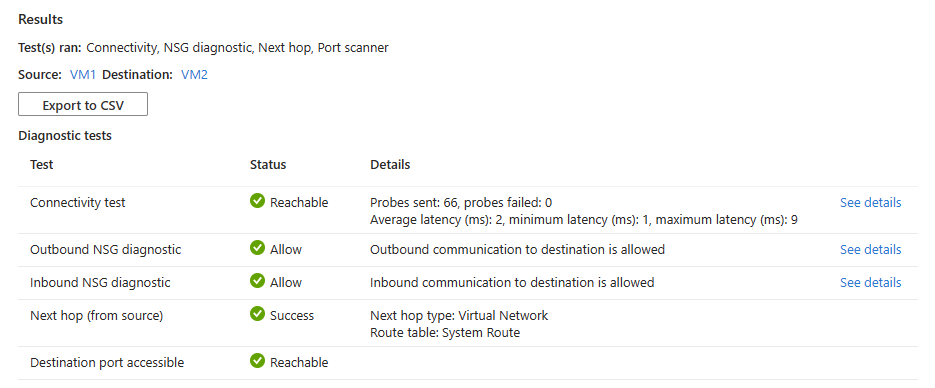
- 66 investigações foram enviadas com êxito para a máquina virtual de destino. Selecione Ver os detalhes para ver os detalhes do próximo salto.
- A conectividade de saída da máquina virtual de origem é permitida. Selecione Ver os detalhes para ver as regras de segurança que estão permitindo a comunicação de saída da máquina virtual de origem.
- A conectividade de entrada com a máquina virtual de destino é permitida. Selecione Ver os detalhes para ver as regras de segurança que estão permitindo a comunicação de entrada com a máquina virtual de destino.
- A rota padrão do sistema do Azure é usada para rotear o tráfego entre as duas máquinas virtuais (ID da tabela de roteamento: Rota do sistema).
- A porta 3389 é acessível na máquina virtual de destino.
Se a máquina virtual de destino tiver um grupo de segurança de rede que esteja negando conexões RDP de entrada, os seguintes resultados serão exibidos:
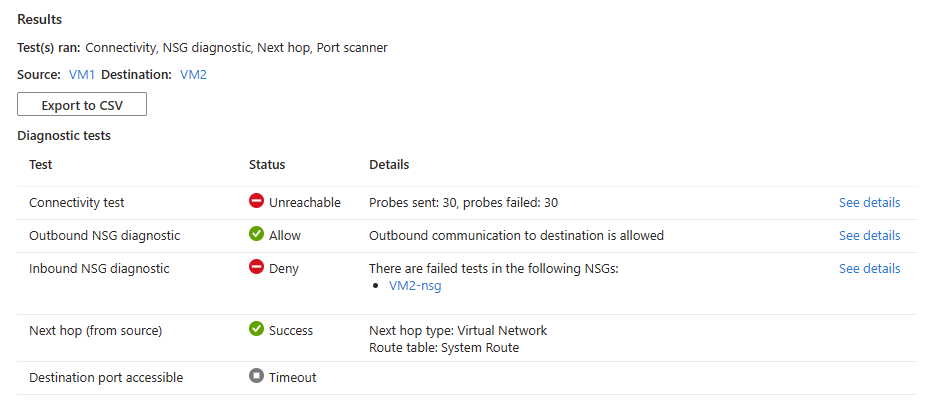
- 30 investigações foram enviadas e falharam ao chegar à máquina virtual de destino. Selecione Ver os detalhes para ver os detalhes do próximo salto.
- A conectividade de saída da máquina virtual de origem é permitida. Selecione Ver os detalhes para ver as regras de segurança que estão permitindo a comunicação de saída da máquina virtual de origem.
- A conectividade de entrada com a máquina virtual de destino é negada. Selecione Ver os detalhes para ver as regras de segurança que estão negando a comunicação de entrada com a máquina virtual de destino.
- A rota padrão do sistema do Azure é usada para rotear o tráfego entre as duas máquinas virtuais (ID da tabela de roteamento: Rota do sistema).
- A porta 3389 é inacessível na máquina virtual de destino devido à regra de segurança que está negando a comunicação de entrada à porta de destino.
Solução: atualize o grupo de segurança de rede na máquina virtual de destino para permitir o tráfego de RDP de entrada.
Se a máquina virtual de origem tiver um grupo de segurança de rede que esteja negando conexões RDP ao destino, você verá os seguintes resultados:
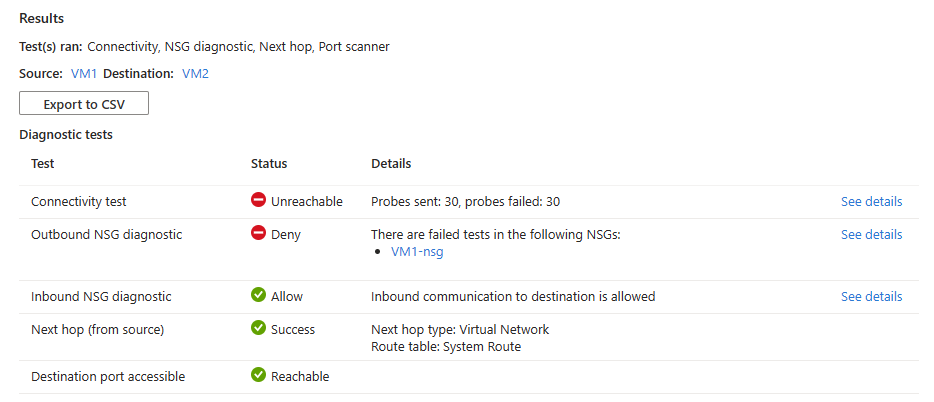
- 30 investigações foram enviadas e falharam ao chegar à máquina virtual de destino. Selecione Ver os detalhes para ver os detalhes do próximo salto.
- A conectividade de saída da máquina virtual de origem é negada. Selecione Ver os detalhes para ver a regra de segurança que está negando a comunicação de saída da máquina virtual de origem.
- A conectividade de entrada com a máquina virtual de destino é permitida. Selecione Ver os detalhes para ver as regras de segurança que estão permitindo a comunicação de entrada com a máquina virtual de destino.
- A rota padrão do sistema do Azure é usada para rotear o tráfego entre as duas máquinas virtuais (ID da tabela de roteamento: Rota do sistema).
- A porta 3389 é acessível na máquina virtual de destino.
Solução: atualize o grupo de segurança de rede na máquina virtual de origem para permitir o tráfego de RDP de saída.
Se o sistema operacional na máquina virtual de destino não aceitar conexões de entrada na porta 3389, você verá os seguintes resultados:
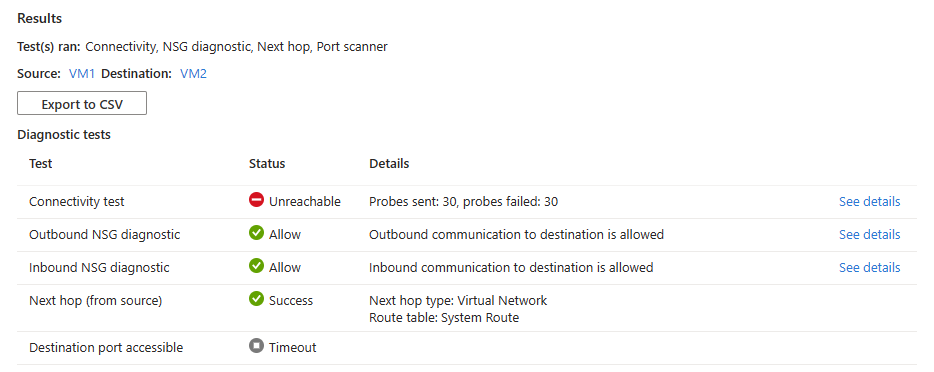
- 30 investigações foram enviadas e falharam ao chegar à máquina virtual de destino. Selecione Ver os detalhes para ver os detalhes do próximo salto.
- A conectividade de saída da máquina virtual de origem é permitida. Selecione Ver os detalhes para ver as regras de segurança que estão permitindo a comunicação de saída da máquina virtual de origem.
- A conectividade de entrada com a máquina virtual de destino é permitida. Selecione Ver os detalhes para ver as regras de segurança que estão permitindo a comunicação de entrada com a máquina virtual de destino.
- A rota padrão do sistema do Azure é usada para rotear o tráfego entre as duas máquinas virtuais (ID da tabela de roteamento: Rota do sistema).
- A porta 3389 não é acessível na máquina virtual de destino (a porta 3389 no sistema operacional não está aceitando conexões RDP de entrada).
Solução: configure o sistema operacional na máquina virtual de destino para aceitar o tráfego de RDP de entrada.
Selecione Exportar para CSV para baixar os resultados do teste no formato csv.
Testar a conectividade com um endereço Web
Nesta seção, você vai testar a conectividade entre uma máquina virtual e um endereço Web.
Na página Solução de problemas de conexão. Insira ou selecione as seguintes informações:
Configuração Valor Origem Tipo de origem Selecione Máquina virtual. Máquina virtual Selecione a máquina virtual com a qual você deseja solucionar problemas de conexão. Destino Tipo de destino Selecione Especificar manualmente. URI, FQDN ou endereço IP Insira o endereço Web ao qual você deseja testar a conectividade. Neste exemplo, www.bing.comé usado.Configurações da Investigação Versão do IP preferencial Selecione opção Ambos. As outras opções disponíveis são: IPv4 e IPv6. Protocolo selecione TCP. A outra opção disponível é: ICMP. Porta de destino Inserir 443. Porta 443 para HTTPS. Porta de origem Deixe em branco ou insira um número da porta de origem que você deseja testar. Diagnóstico de Conexão Testes de diagnóstico Selecione Conectividade. Selecione Executar testes de diagnóstico.
Se
www.bing.comestiver acessível na máquina virtual de origem, os seguintes resultados serão exibidos: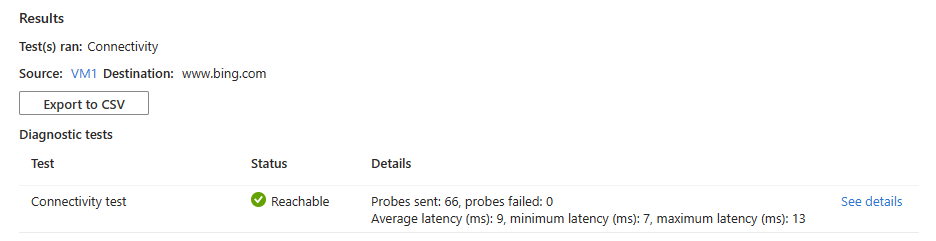
66 investigações foram enviadas com êxito para
www.bing.com. Selecione Ver os detalhes para ver os detalhes do próximo salto.Se
www.bing.comfor inacessível na máquina virtual de origem devido a uma regra de segurança, os seguintes resultados serão exibidos: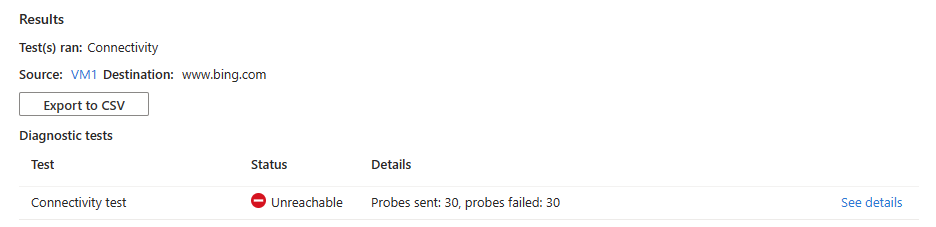
30 investigações foram enviadas e não alcançaram
www.bing.com. Selecione Ver os detalhes para ver os detalhes do próximo salto e a causa do erro.Solução: atualize o grupo de segurança de rede na máquina virtual de origem para permitir o tráfego de saída para
www.bing.com.
Selecione Exportar para CSV para baixar os resultados do teste no formato csv.
Testar a conectividade com um endereço IP
Nesta seção, você vai testar a conectividade entre uma máquina virtual e um endereço IP de outra máquina virtual.
Na página Solução de problemas de conexão. Insira ou selecione as seguintes informações:
Configuração Valor Origem Tipo de origem Selecione Máquina virtual. Máquina virtual Selecione a máquina virtual com a qual você deseja solucionar problemas de conexão. Destino Tipo de destino Selecione Especificar manualmente. URI, FQDN ou endereço IP Insira o endereço IP ao qual você deseja testar a conectividade. Neste exemplo, 10.10.10.10é usado.Configurações da Investigação Versão do IP preferencial Selecione IPv4. As outras opções disponíveis são: Both e IPv6. Protocolo selecione TCP. A outra opção disponível é: ICMP. Porta de destino Insira 3389. Porta de origem Deixe em branco ou insira um número da porta de origem que você deseja testar. Diagnóstico de Conexão Testes de diagnóstico Selecione Conectividade, Diagnóstico NSG e Próximo salto. Selecione Executar testes de diagnóstico.
Se o endereço IP for acessível, os seguintes resultados serão exibidos:
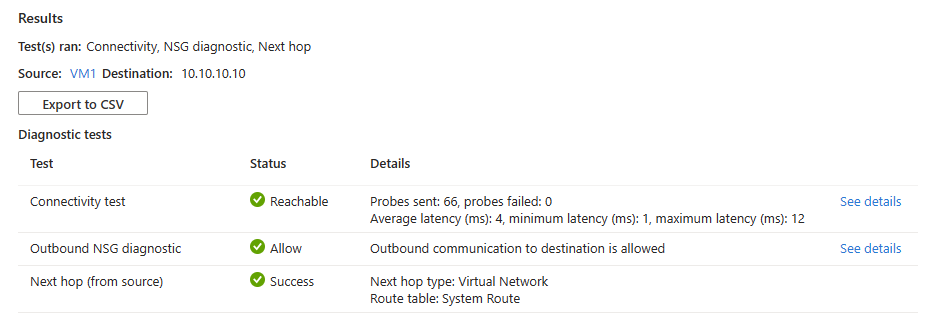
- 66 investigações de integridade foram enviadas com êxito e com latência média de 4 ms. Selecione Ver os detalhes para ver os detalhes do próximo salto.
- A conectividade de saída da máquina virtual de origem é permitida. Selecione Ver os detalhes para ver as regras de segurança que estão permitindo a comunicação de saída da máquina virtual de origem.
- A rota do sistema padrão do Azure é usada para rotear o tráfego para o endereço IP, que está na mesma rede virtual ou em uma rede virtual emparelhada. (ID da tabela de roteamento: rota do sistema e tipo de próximo salto: Rede Virtual).
Se o endereço IP estiver inacessível porque a máquina virtual de destino não está em execução, os seguintes resultados serão exibidos:
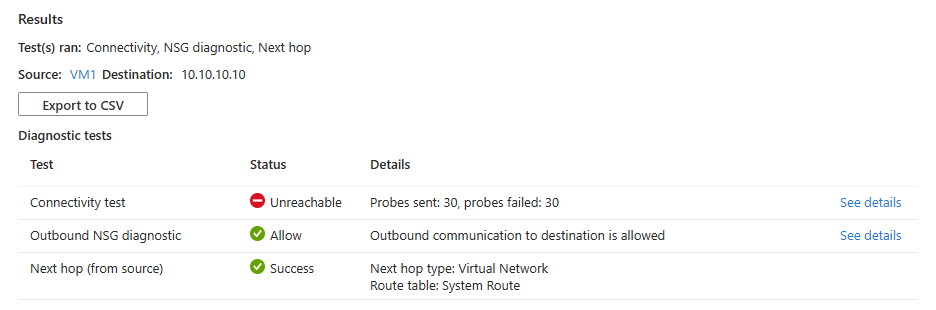
- 30 investigações foram enviadas e falharam ao chegar à máquina virtual de destino. Selecione Ver os detalhes para ver os detalhes do próximo salto.
- A conectividade de saída da máquina virtual de origem é permitida. Selecione Ver os detalhes para ver as regras de segurança que estão permitindo a comunicação de saída da máquina virtual de origem.
- A rota do sistema padrão do Azure é usada para rotear o tráfego para o endereço IP, que está na mesma rede virtual ou em uma rede virtual emparelhada. (ID da tabela de roteamento: rota do sistema e tipo de próximo salto: Rede Virtual).
Solução: inicie a máquina virtual de destino.
Se não houver nenhuma rota para o endereço IP na tabela de roteamento da máquina virtual de origem (por exemplo, o endereço IP não está no espaço de endereço da rede virtual da VM ou em suas redes virtuais emparelhadas), você verá os seguintes resultados:
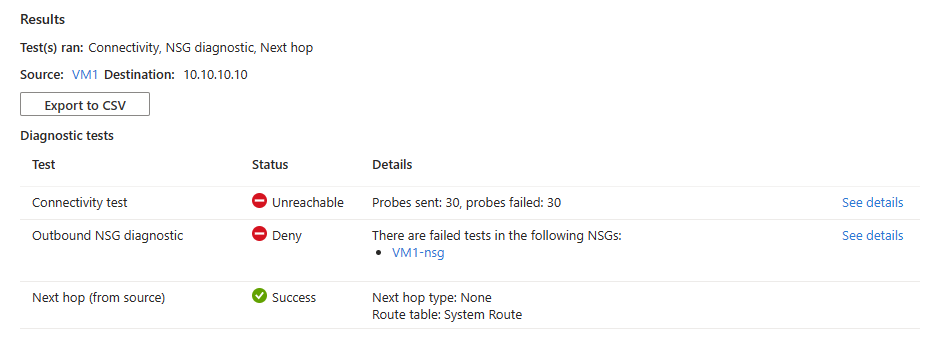
- 30 investigações foram enviadas e falharam ao chegar à máquina virtual de destino. Selecione Ver os detalhes para ver os detalhes do próximo salto.
- A conectividade de saída da máquina virtual de origem é negada. Selecione Ver os detalhes para ver a regra de segurança que está negando a comunicação de saída da máquina virtual de origem.
- O tipo do próximo salto é Nenhum porque não há uma rota para o endereço IP.
Solução: associe uma tabela de roteamento a uma rota correta à sub-rede da máquina virtual de origem.
Selecione Exportar para CSV para baixar os resultados do teste no formato csv.